Desideri registrarti mentre leggi una storia corta al microfono e utilizzare una melodia bella come sottofondo per essa, oppure hai registrato un audio e desideri inserire un commento.
Tutto questo puoi facilmente fare usando il programma AVS Audio Editor.
Clicca qui per scaricarlo. Una volta scaricato, esegui il file AVSAudioEditor.exe e segui le istruzioni dell'installazione guidata.
[Torna all'inizio]
 Prima di tutto esegui AVS Audio Editor. Per farlo trova l'icona corrispondente sul tuo desktop e fa' doppio clic su esso.
Se hai eliminato la spunta dalla casella Crea icona sul desktop durante l'installazione, puoi eseguire il programma dal menù Avvio. Segui Avvio > Tutti i programmi > AVS4YOU > Audio > AVS Audio Editor.
Prima di tutto esegui AVS Audio Editor. Per farlo trova l'icona corrispondente sul tuo desktop e fa' doppio clic su esso.
Se hai eliminato la spunta dalla casella Crea icona sul desktop durante l'installazione, puoi eseguire il programma dal menù Avvio. Segui Avvio > Tutti i programmi > AVS4YOU > Audio > AVS Audio Editor.
Una volta eseguito il programma, clicca su Apri.... La finestra aperta Apri File ti permette di trovare il file audio appropriato. Fa' doppio clic sul file trovato per importarlo nel programma.
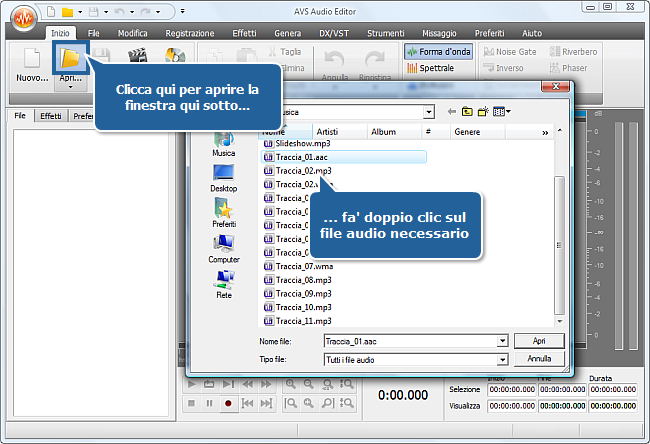
[Torna all'inizio]
Importato il file, apri la scheda Registrazione per poter regolare le impostazioni di registrazione.
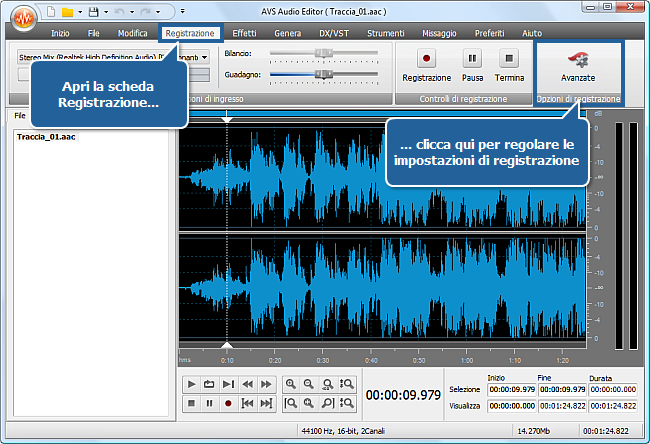
Qui puoi rapidamente regolare le impostazioni generali di registrazione: selezionare e verificare il dispositivo di ingresso, impostare il bilancio e il guadagno. Se premi il pulsante Avanzate del gruppo Opzioni di registrazione avrai la possibilità di configurare le stesse impostazioni e certi parametri avanzati.
Si apre la finestra Opzioni con la scheda Registrazione attivata. Dall'elenco a discesa Dispositivo seleziona il tuo microfono connesso all'ingresso microfono della scheda suono del tuo computer.
 Nota
Nota: puoi attivare o disattivare il dispositivo necessario e regolare le sue proprietà direttamente dall'interfaccia del programma usando il pulsante
Controllo di registrazione Windows per aprire la finestra con tutti i dispositivi di registrazione di Windows elencati.
Dopo aper selezionato il microfono puoi regolare le seguenti impostazioni:
- Bilancio - imposta la differenza del volume tra il canale destro e sinistro;
- Guadagno - imposta il volume del dispositivo d'ingresso;
- Modalità di registrazione – imposta la modalità di registrazione di un audio nuovo: puoi sostituire il suono originale oppure missarlo con l'audio registrato.
- Percorso di registrazione - specifica il file in cui salvare l'audio registrato. Se desideri aggiungere la registrazione in un file esistente seleziona l'opzione Registra nel file corrente.
Premendo il pulsante Avanzate... puoi aprire la finestra Parametri avanzati dove puoi regolare le impostazioni addizionali in funzione del modello del tuo microfono. Leggi il manuale del tuo hardware per saperne di più.
 Nota
Nota: certe impostazioni possono essere disabilitate secondo il sistema operativo installato, la scheda suono e il microfono usato.
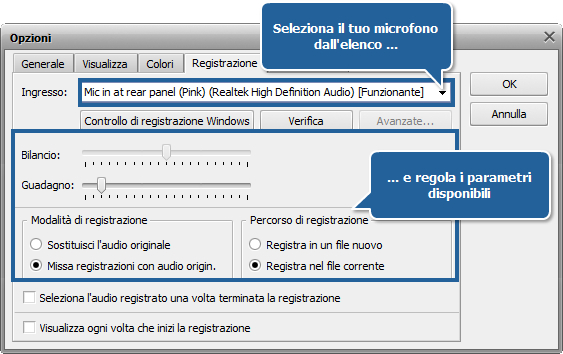
[Torna all'inizio]
Dopo la regolazione delle impostazioni di registrazione prova il tuo microfono per assicurarti che il dispositivo funzioni correttamente. Per farlo clicca sul pulsante Verifica.
Parla direttamente al microfono. Vengono visualizzate le linee blu all'interno della casella speciale. Ogni linea corrisponde a un canale.
Completata la prova, clicca su Termina la prova. Poi clicca su OK per applicare le modifiche e chiudere la finestra Opzioni.
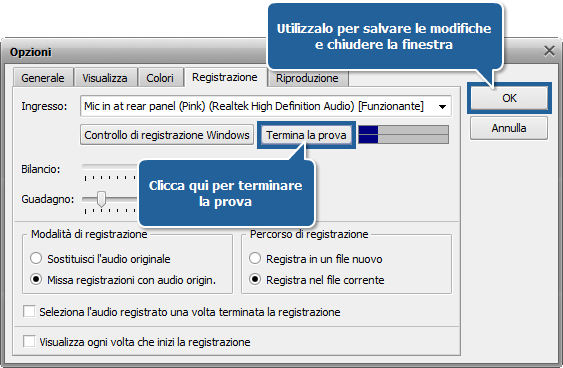
[Torna all'inizio]
Puoi iniziare la registrazione. Clicca su Inizia la registrazione nella parte inferiore della finestra del programma. Il processo di registrazione inizia.
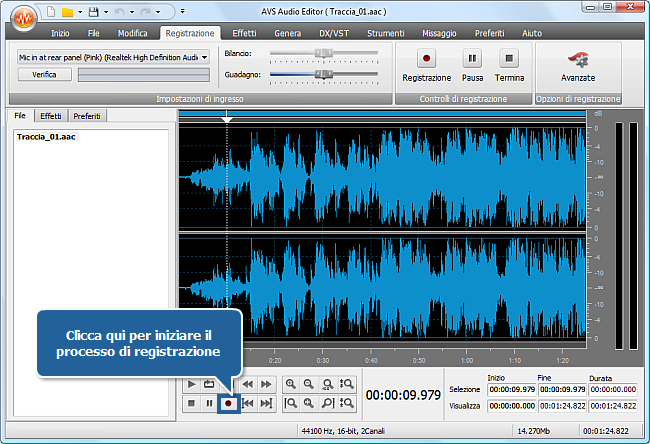
Gli Indicatori di volume a destra mostrano il livello del segnale che passa dal microfono durante la registrazione.
Terminato il processo di registrazione, premi il pulsante Termina la registrazione nella parte inferiore della finestra del programma e il processo di registrazione verrà interrotto.
 Nota
Nota: puoi anche utilizzare i pulsanti del gruppo
Controlli di registrazione nella parte superiore della finestra del programma per controllare il processo di registrazione.
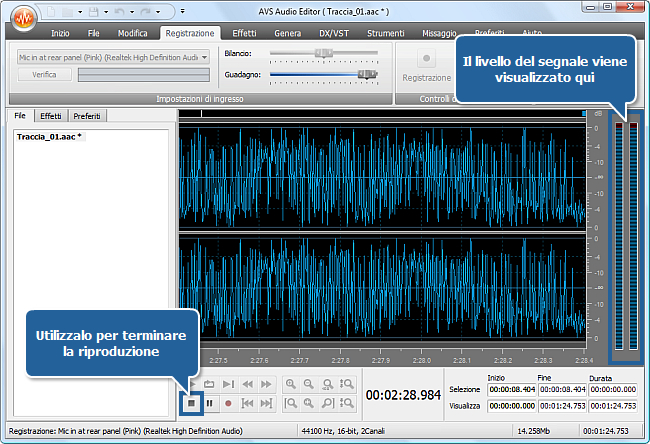
Ora puoi riprodurre l'audio registrato. Per farlo clicca su Vai al marcatore precedente per riprodurre la traccia audio dall'inizio e premi il pulsante Riproduci. Se non sei soddisfatto del risultato, clicca sul pulsante Annulla situato nella scheda Modifica e prova ancora una volta.
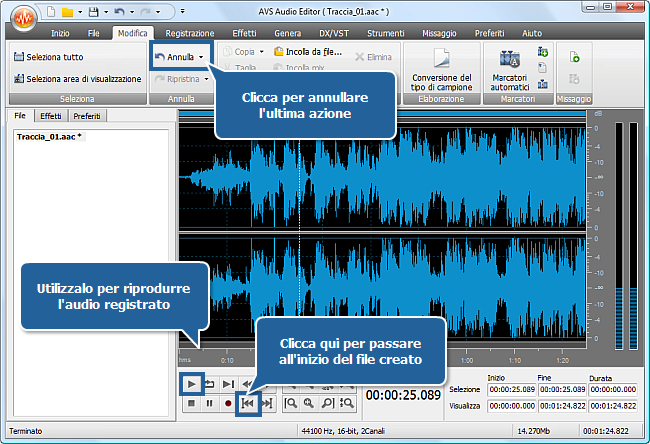
E' fatto! Registrare la voce sulla traccia audio selezionata non è mai stato così facile.
[Torna all'inizio]
Versione: 9.1.1.537Dimensione: 46.83 MBSO: Windows 10, 8.1, 8, 7, XP, 2003, Vista
(Mac OS/Linux non supportati)
Scarica
AVS Audio Editor
Registrarti su AVS4YOU significa acquistare un solo prodotto disponibile su
www.AVS4YOU.com e ricevere tutti gli altri programmi. Vuol dire che tu puoi installare ed utilizzare
TUTTI GLI ALTRI software con lo stesso codice senza alcuna spesa supplementare, senza limitazioni.
Preghiamo di notare che i programmi AVS4YOU non consentono di copiare dati protetti e possono essere adoperati solo per eseguire un backup destinato all'utilizzo personale. Puoi utilizzare questo software per copiare materiale del quale possiedi i diritti di autore o del quale hai ricevuto il permesso di copiare dal proprietario.